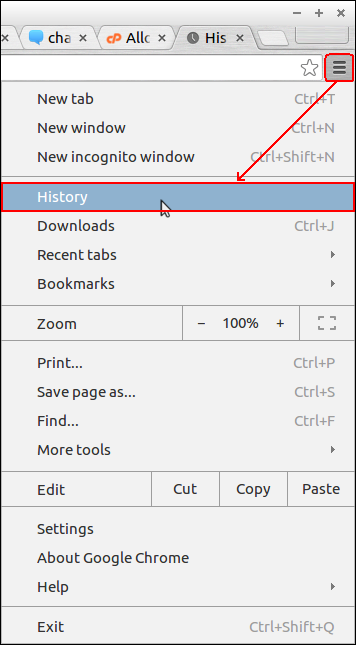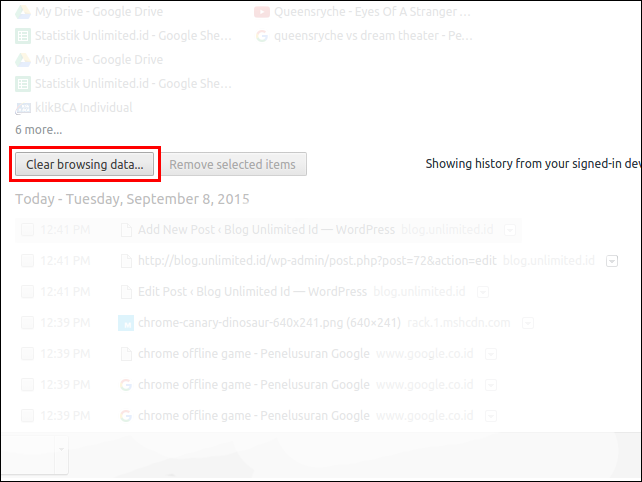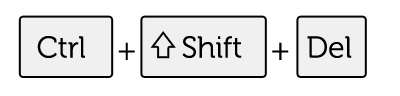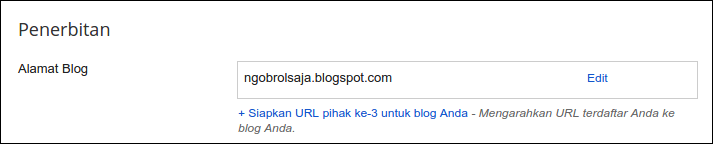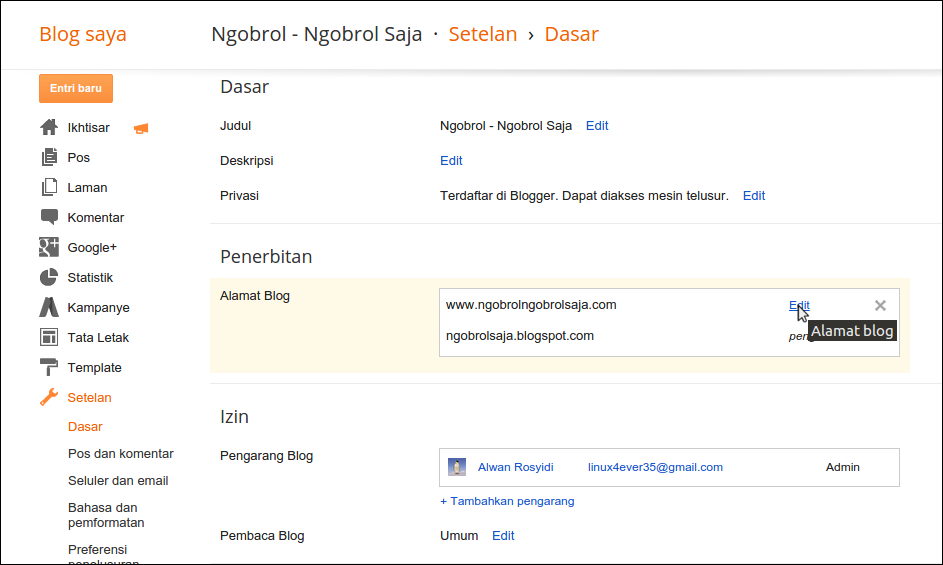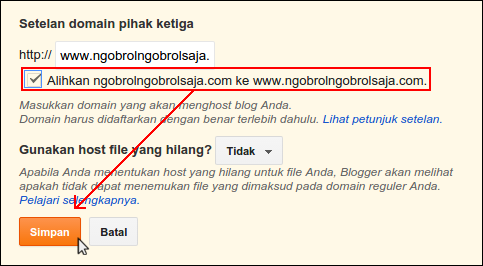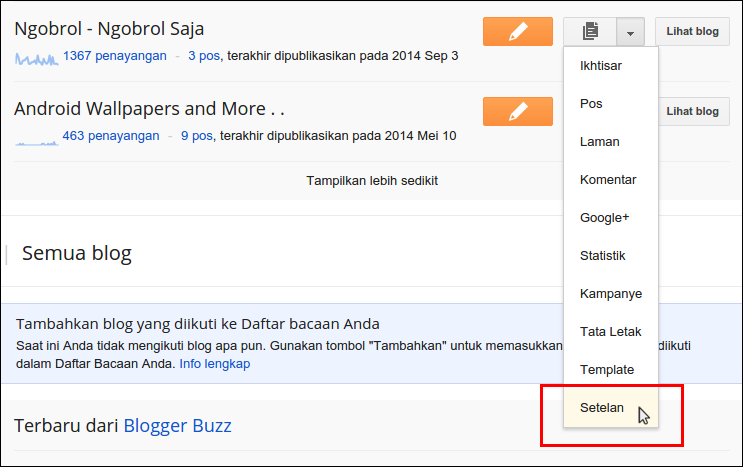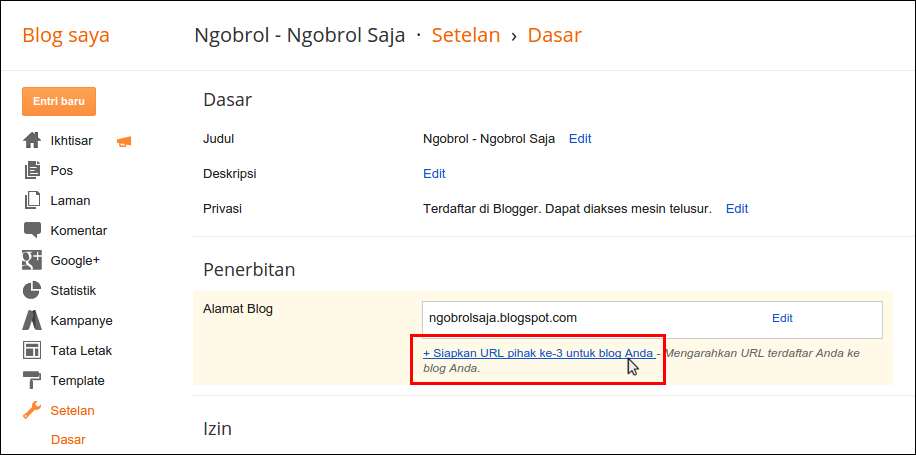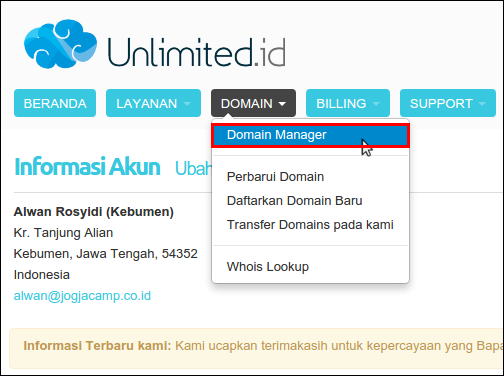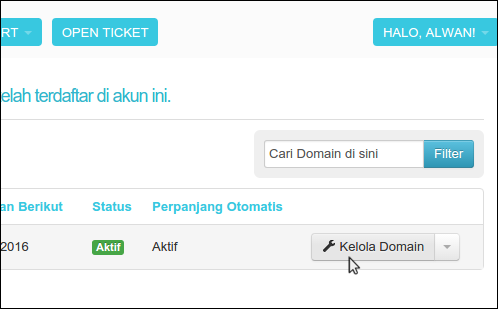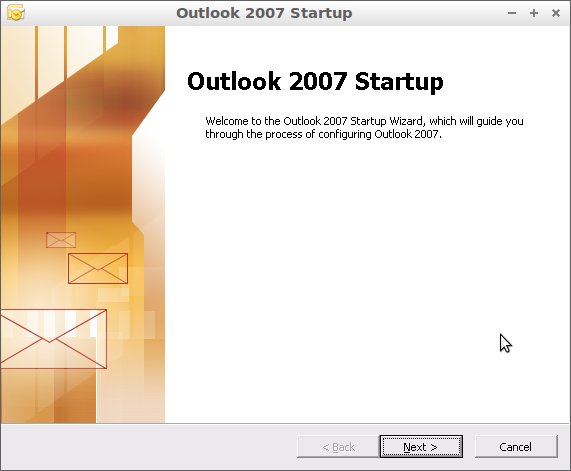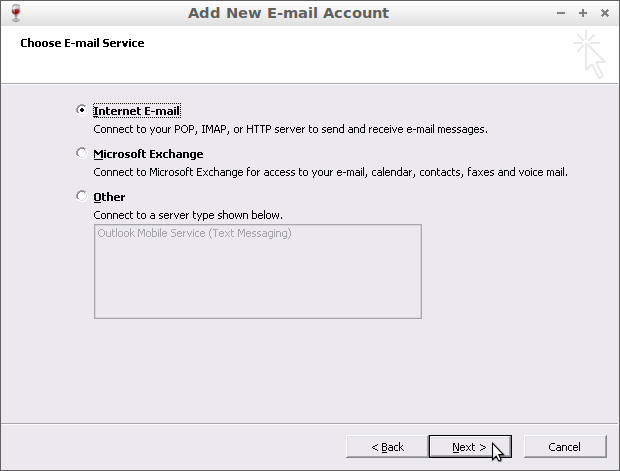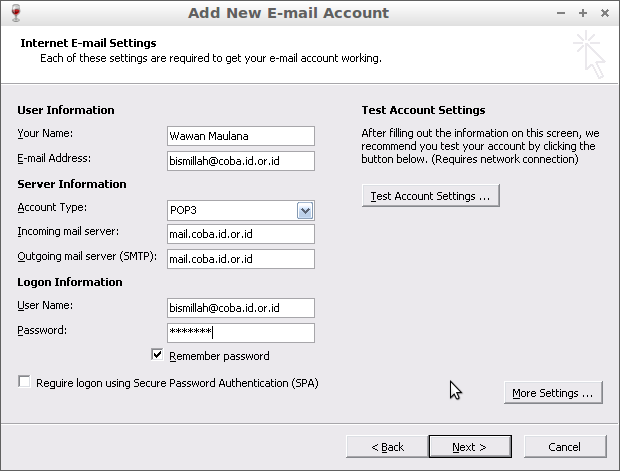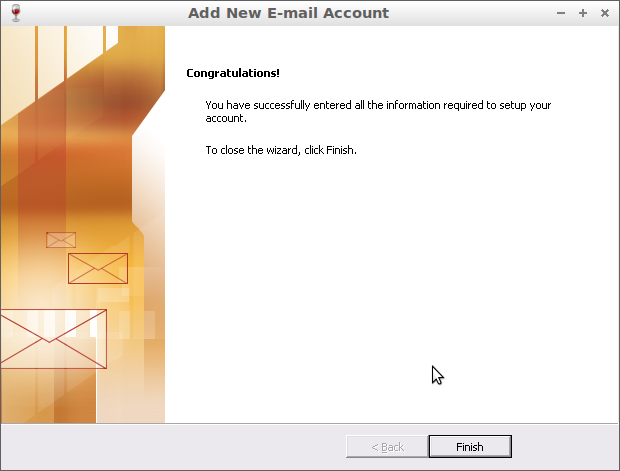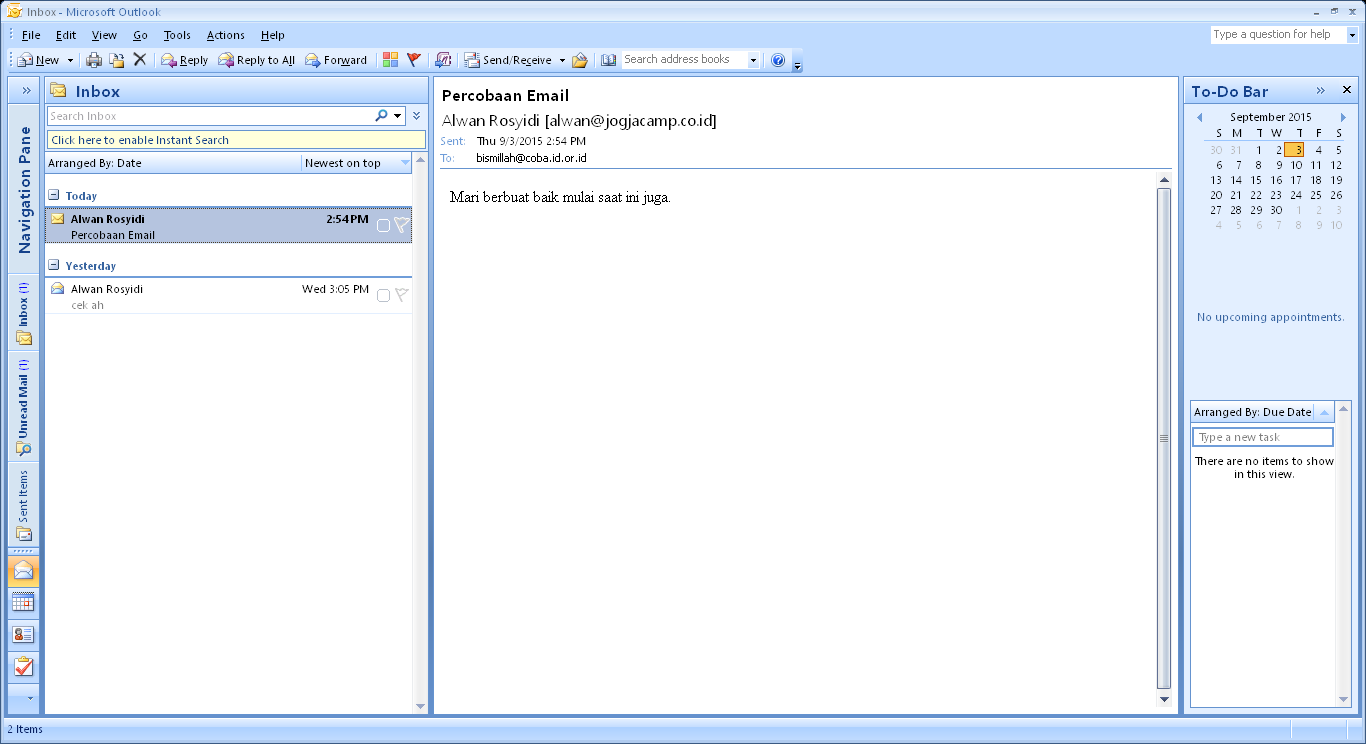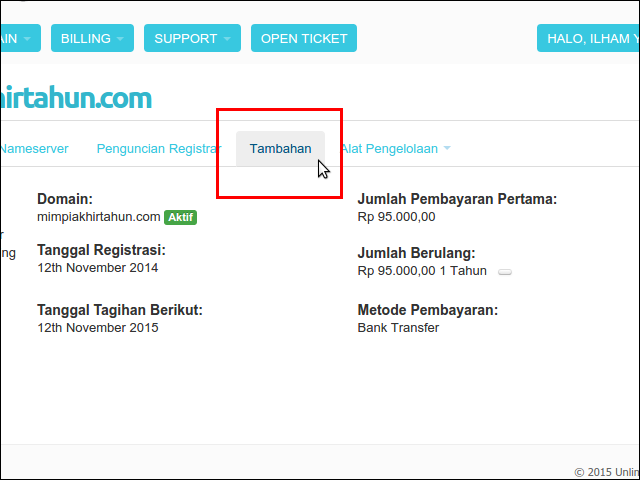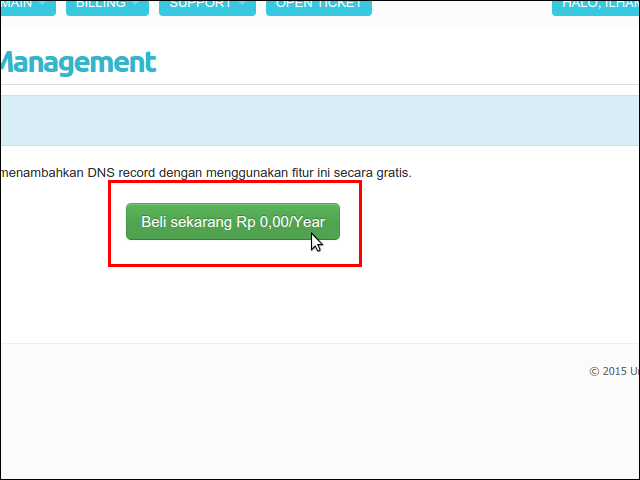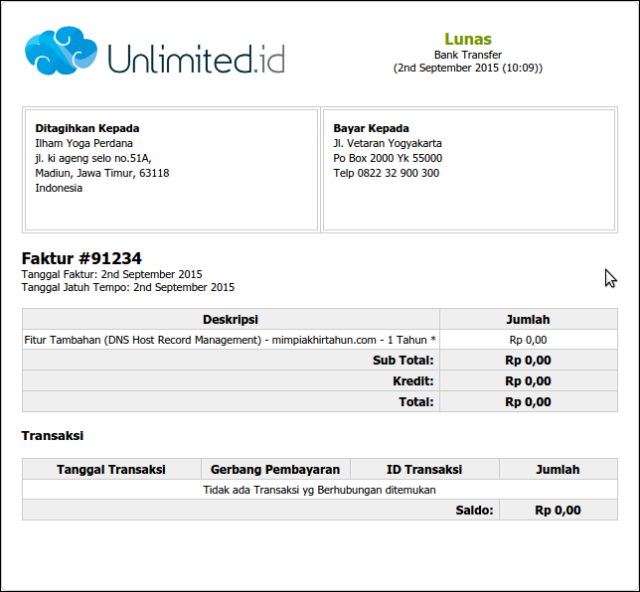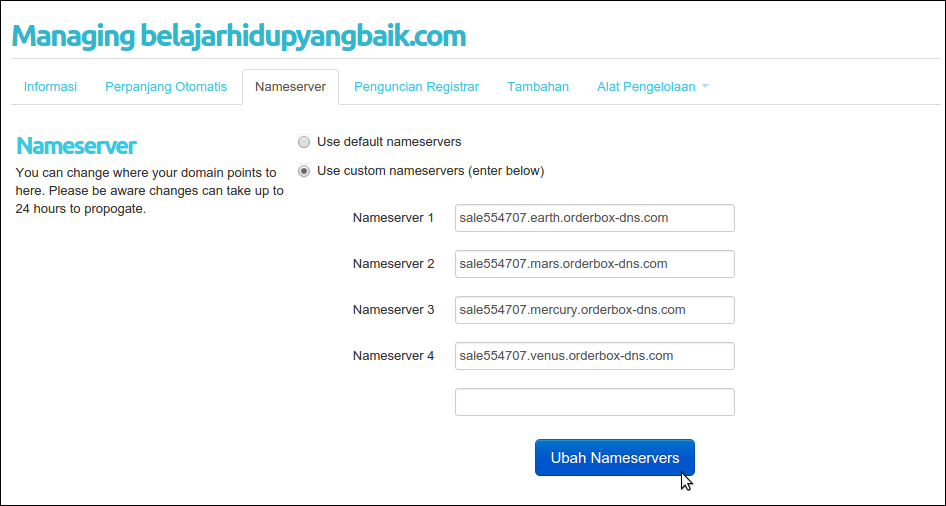1. Login ke Blogger anda, masuk ke menu Setelan.
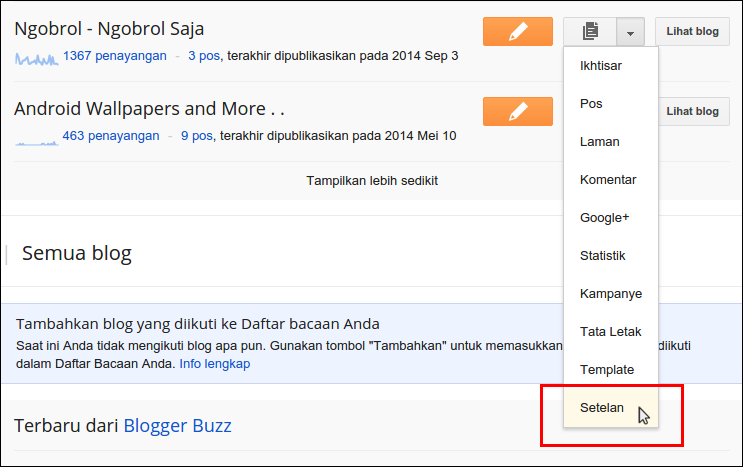
2. Masuk ke menu Setelan > Dasar, lalu klik menu +Siapkan URL pihak ke-3 untuk blog anda.
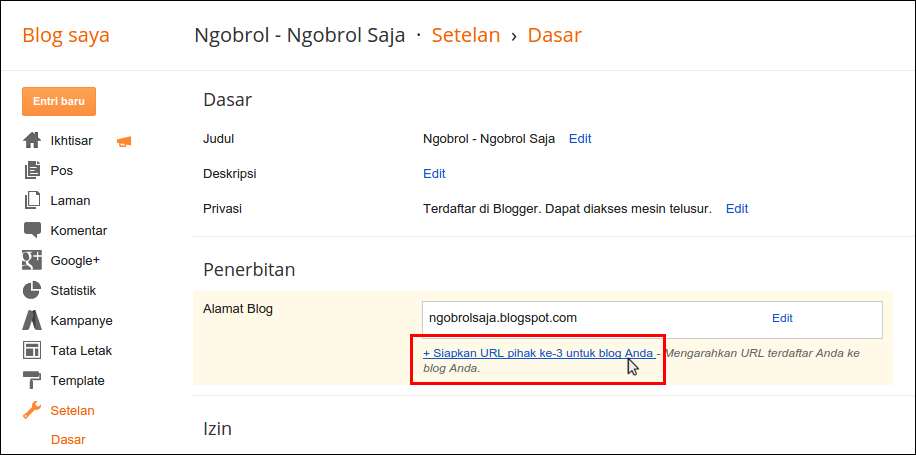
3. Di kolom yang tersedia, masukkan nama domain yang ingin disetting, lengkap dengan www, lalu klik Simpan.

4. Akan muncul pesan error yang berisi informasi CNAME. Yang satu www ghs.google.com, yang satu karakter panjang.

5. Buka tab baru di browser anda, dan buka client area UNLIMITED.ID, masuk ke menu DOMAIN > Domain Manager.
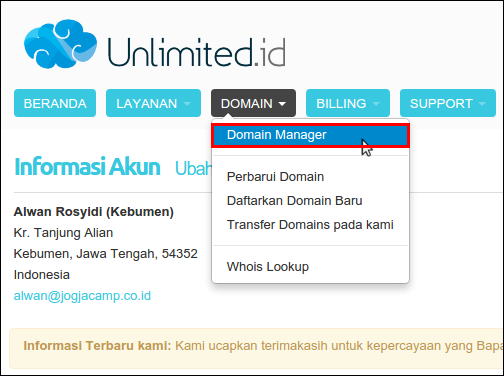
6. Klik menu Kelola Domain.
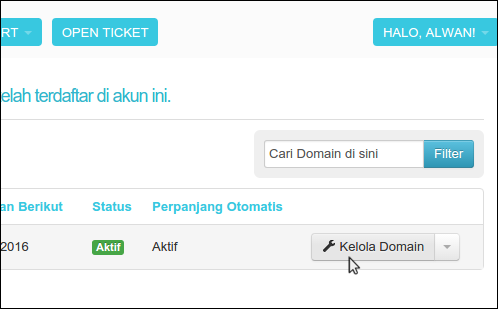
7. Masuk menu Alat Pengelolaan, lalu klik dan pilih menu Kelola DNS.

8. Masukkan record DNS sebagai berikut :
| Nama Host |
Jenis Records |
Alamat |
Priority |
| @ |
A (Address) |
216.239.32.21 |
Kosongkan |
| @ |
A (Address) |
216.239.34.21 |
Kosongkan |
| @ |
A (Address) |
216.239.36.21 |
Kosongkan |
| @ |
A (Address) |
216.239.38.21 |
Kosongkan |
| www |
CNAME (Alias) |
ghs.google.com |
Kosongkan |
| xxxxxxxxx |
CNAME (Alias) |
gv-xxxxxx.dv.googlehosted.com |
Kosongkan |
xxxxxxxx dan gv-xxxxx.dv.googlehosted.com sesuaikan dengan pesan error yang muncul di dashboard Blogger anda. Buka kembali ke dashboard blogger anda untuk meng-copy paste CNAME Record tersebut.

9. Masuk kembali ke menu DOMAIN>Domain Manager, lalu klik menu panah disebelah Kelola Domain, dan pilih menu Manage Nameservers. Masukkan name server sebagai berikut :
Nameserver 1 : ns1.liqu.id
Nameserver 2 : ns2.liqu.id
Klik menu Ubah Nameservers.

10. Tunggu sekitar 2 jam untuk proses propagansi DNS, lalu ulangi langkah nomor 3. Masuk ke dashboard Blogger, menu Setelan > Dasar > +Siapkan URL pihak ke-3 untuk blog anda, lalu klik Simpan, sekarang pesan error yang memunculkan karakter CNAME sudah tidak muncul lagi. Proses setting custom domain Blogspot sudah berhasil.
Apabila masih muncul pesan error CNAME, maka kemungkinan anda salah memasukkan Record DNS di proses Kelola DNS.